Podle Namratha Nayak
Rychlý přístup se vždy zobrazí, když otevřete svůj Průzkumník souborů který zobrazuje soubory, ke kterým jste nedávno přistupovali, a také složky, které často používáte. Tento seznam se v průběhu času mění, jak přistupujete k různým složkám. Mnoho uživatelů uvedlo, že ano nebylo možné použít nabídku Rychlý přístup ve Windows. Hlavním problémem v tomto problému je, že položky v nabídce Rychlý přístup nejsou viditelné. Někteří uživatelé také hlásili, že když se pokusí kliknout nebo rozbalit tuto nabídku Rychlý přístup, zobrazí se jim chyba.
Pokud jste jedním z nich, kteří se potýkají s tímto problémem se svým počítačem se systémem Windows, pak jste dosáhli správného umístění. V tomto článku jsme uvedli některá řešení, která ostatní použili k vyřešení tohoto problému.
Oprava 1 – Odeberte obsah ve složkách rychlého přístupu
Automatické cíle a Vlastní destinace jsou dvě složky, které obsahují datové soubory, které pomáhají udržovat nabídku Rychlý přístup ve funkčním stavu. Mnoho uživatelů uvedlo, že odstranění souborů přítomných v těchto dvou složkách jim pomohlo znovu spustit nabídku Rychlý přístup.
1. Otevři Běh dialog pomocí Windows a R klávesy na vaší klávesnici.
2. Vstupte cmd a podržte Ctrl + Shift + Enter klíče současně pro otevření Příkazový řádek jako správce.

3. Pokud jste vyzváni pomocí Kontrola uživatelského účtu pak klikněte na Ano.
4. Zadejte níže uvedené příkazy a provádějte je jeden po druhém.
del /F /Q %APPDATA%\Microsoft\Windows\Recent\AutomaticDestinations\* del /F /Q %APPDATA%\Microsoft\Windows\Recent\CustomDestinations\*
5. Ukončete příkazový řádek.

6. Restartujte váš počítač. Zkontrolujte, zda je problém vyřešen.
Oprava 2 – Změňte možnosti ochrany osobních údajů Průzkumníka souborů a vymažte historii
1. lis Windows + E otevřít Průzkumník souborů.
Pro Windows 10
2. Klikněte na Soubor menu vlevo nahoře.
3. Vyber Změňte složku a možnosti vyhledávání v seznamu menu. Jít do Krok 4.
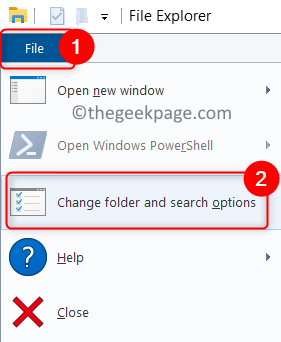
Pro Windows 11
2. Klikněte na tři vodorovné tečky na příkazovém řádku v horní části.
3. Vybrat Možnosti v seznamu, který se objeví.

4. V Možnosti složky okno, vyberte Všeobecné tab.
5. Pod Soukromí sekce, šek políček spojených s těmito dvěma možnostmi Zobrazit naposledy použité soubory v Rychlém přístupu a Zobrazte často používané složky v Rychlém přístupu.
6. Nyní klikněte na Průhledná tlačítko ve spodní části pro vymazání historie Průzkumníka souborů.

7. Klikněte na Aplikovat a pak dál OK pro uložení změn.
8. Restartujte počítače a zkontrolujte, zda nabídka Rychlý přístup funguje podle očekávání.
Děkuji za přečtení.
Doufáme, že tento článek byl informativní a pomohl vyřešit tento problém na vašem PC. Komentujte a dejte nám vědět fx, který vám pomohl.


